Ошибка в 1с кадры
Обновлено: 06.07.2024
Материалы газеты «Прогрессивный бухгалтер», февраль 2021 г.
– Что делать, если при начислении заработной платы в «1С:Зарплата и управление персоналом 8», ред. 3, программа выдает ошибку «Требуется доначислить» по определенным сотрудникам?
– Начнем с того, что это не ошибка. Так программа предупреждает: возможно, в последовательности документов раньше допустили нарушение. Например, уже сформировали документ «Начисление заработной платы» и только после него - «Табель». Можно выполнить перерасчет при необходимости, воспользовавшись командой «Доначислить сейчас».
Если фактически никаких перерасчетов быть не должно, уберите их из программы. Для этого зайдите в журнал «Перерасчеты» (Раздел «Зарплата» – блок «Сервис»). И там, в табличной части удалите причитающиеся работникам корректировки (команда «Отменить»). Также можно удалить необходимость перерасчетов одновременно по всем сотрудникам, для этого:
Выделите всех сотрудников, находящихся в табличной части. А именно – нажмите правой кнопкой мыши на любую строку и выберите «Выделить все» или воспользуйтесь сочетанием клавиш «Ctrl+A».
Выберите команду «Отменить» – программа выдаст информационное окно с запросом удаления выбранных объектов, в котором нажмите «Да».
Также сервис пригодится, когда в Начислении заработной платы на закладке «Доначисления, перерасчеты» фигурируют ошибочные сторнирующие записи.
После того, как удалили перерасчеты, желательно перезаполнить документ «Начисление зарплаты и взносов» за текущий месяц.
– Каким образом в программе «1С:Бухгалтерия предприятия 8», ред. 3, можно выплатить вознаграждения по договору подряда?
– До недавнего времени выплата по договору ГПХ была автоматизирована только в зарплатных конфигурациях, но теперь эту возможность реализовали и в «1С:Бухгалтерия 8».
Чтобы включить функционал для учета ГПХ, установите флаг «Договоры подряда» в функциональности программы (раздел «Главное» – «Функциональность» – закладка «Сотрудники»). Далее в разделе «Зарплата и кадры» в блоке «Кадры» появится журнал «Договоры подряда».
Механизм учета договоров ГПХ аналогичен трудовым договорам:
Создайте документ «Договор подряда», в котором пропишите основные условия – сроки, порядок выплаты, суммы.
Начисление сумм по договору ГПХ отражайте в документе «Начисление зарплаты и взносов» ежемесячно или по итогу сотрудничества с физлицом - в зависимости от того, что прописано в договоре ГПХ. Начисленные суммы автоматически попадут на счет 76.10 «Прочие расчеты с физическими лицами».
Выплату вознаграждения проводите ведомостью в кассу или банк с установлением признака «Договор подряда». По итогам формируется документ «Выдача наличных» или «Списание с расчетного счета».
Преимущество данного функционала в том, что достаточно оформить только один документ – договор подряда, после чего программа автоматически будет начислять все суммы, а также отражать данные в регламентированных отчетах. Например, 6–НДФЛ и расчете по страховым взносам.
– Каким образом в программе «1С:Бухгалтерия 8», ред. 3, вывести весь список документов, где используются ручные корректировки?
– Воспользуйтесь журналом регистрации (раздел «Операции» – блок «Бухгалтерский учет»), для настройки которого найдите команду «Настроить список» (изначально перейдите по кнопке «Еще», находящейся в правом верхнем углу).
Во вновь открывшемся окне перейдите на закладку «Отбор» и дважды нажмите на такой элемент отбора, как «Ручная корректировка». Если всё сделали правильно, объект отразится в правой табличной части. Далее в поле «Значение» укажите «Да».
Как все действия выполнили - завершите редактирование. В журнале регистраций появятся все документы, в которых есть ручные корректировки. Дополнительно можно сделать отбор по периоду, за который должны выводиться данные. Анализировать такие документы важно, потому что ручные корректировки могут повлиять на учет всего месяца, квартала или даже года.
– С 1.04.2020 по 31.12.2020 организация имела право на льготный тариф по взносам. Как в программе «1С:Зарплата и управление персоналом 8», ред. 3.1, с 01.01.2021 вернуться на основной тариф?
Чтобы при начислении заработной платы программа считала взносы по стандартным ставкам, установите Основной тариф страховых взносов. Для этого перейдите в настройки учетной политики предприятия (раздел «Настройка» – блок «Предприятие» – «Организации» или «Реквизиты организации» – закладка «Учетная политика»), где, воспользовавшись гиперссылкой «История изменения вида тарифов», добавьте новую строку, указав Месяц регистрации Январь 2021 либо иной месяц, с которого начинает действовать тариф. Как только ввели дополнительную строку, сохраните настройки.
Материалы газеты «Прогрессивный бухгалтер», апрель 2020 г.
На вопросы отвечает Дарья Волохова, бухгалтер-консультант Линии консультаций компании «ГЭНДАЛЬФ».
– Данная ошибка возникает, когда начисление зарплаты выполняется в том году, по отношению к которому в программе не заполнен график работы сотрудников. Для того чтобы его заполнить, необходимо зайти в «Графики работы сотрудников» (раздел «Настройка» – «Предприятие»), указать необходимый год и нажать «Заполнить».
– Организация в середине 2019 г. изменила налоговую инспекцию, после чего в программе «1С:Зарплата и управление персоналом 8» некорректно заполняются отчеты 2-НДФЛ и 6-НДФЛ, так как в них отражаются сведения только за период с момента перехода на новую налоговую. Как устранить ошибку?
Если в данных графах будет указана старая инспекция, то все суммы в отчетах будут идти именно на нее. Но если по факту у организации все сведения переданы в новую налоговую, то необходимо выполнить следующий ряд действий:
В карточке организации (раздел «Настройка» – «Организации» или «Реквизиты организации») на закладке «Главное» перейти по гиперссылке «Изменить данные регистрации» и в графе «Сведения о регистрации действуют с» указать начало того года, в котором был совершен переход в новую налоговую. В нашем случае – январь 2019 г.
После того как документы будут перепроведены, суммы доходов и налогов отнесутся на новую налоговую инспекцию и, соответственно, отразятся во всех необходимых отчетах.
Для решения данной проблемы создана внешняя обработка «Исправление регистрации в ИФНС», после запуска которой во всех регистрах, связанных с НДФЛ, значение поля ИФНС будет меняться на новое без изменения периода действия новой налоговой и перепроведения документов прошлого периода.
Заказать обработку можно по номеру 8 (863) 300-10-03.
– Какие действия в программе «1С:Бухгалтерия 8» нужно сделать, чтобы появились счета учета в документах?
– В том случае если в базе отсутствует возможность проставить счета учета в документах, например, в Поступлении (акты, накладные), то скорее всего в базе отключена настройка, которая отвечает за отображение счетов учета в документах.
Для того чтобы включить данную настройку необходимо зайти в Персональные настройки программы (раздел «Главное» – «Настройки программы») и установить флаг «Показывать счета учета в документах» (рис. 1).
После установки данной галки в документах появится дополнительная колонка «Счет учета».
– Что делать, если в ходе закрытия месяца в программе «1С:Бухгалтерия 8» возникла ошибка «Вид субконто «Основные средства» не доступен для данной записи» при выполнении такой регламентной операции, как «Амортизация и износ основных средств»?
– Данная ошибка возникает в том случае, если в прошлом месяце в таких документах, как «Поступление основных средств» или «Принятие к учету основных средств» был неверно указан счет амортизации. Чтобы данная регламентная операция была корректно выполнена, следует указать счет амортизации 02, после чего повторно выполнить закрытие месяца.
– Как в программе «1С:Зарплата и управление персоналом 8» удалить документ, если нет соответствующей настройки?
– Для того чтобы удалить тот или иной объект изначально необходимо пометить его на удаление, после чего зайти в раздел «Администрирование» – «Сервис» – «Удаление помеченных объектов». В том случае, если данный сервис отсутствует, следует зайти в настройки навигации раздела «Администрирование» (значок в виде двух шестеренок). В открывшейся вкладке «Настройка панели навигации» в левом окне выбрать «Удаление помеченных объектов» и нажать команду «Добавить». Сохранив данные настройки, в разделе «Администрирование» появится сервис, с помощью которого можно удалить необходимые объекты (рис. 2).
– Как сформировать оборотно-сальдовую ведомость по счету 70 с разбивкой по сотрудникам?
– Для того чтобы в программе появилась такая возможность изначально необходимо установить соответствующие настройки по учету расчетов с персоналом по оплате труда. Для этого следует зайти в настройку плана счетов (раздел «Администрирование» – «Настройки программы» – «Параметры учета») и перейти по гиперссылке, находящей под заголовком «Учет расчетов с персоналом». Для того чтобы была возможность делать разбивку по сотрудникам, в открывшемся окне следует выбрать настройку «По каждому работнику» (рис. 3).
После сохранения данных изменений в оборотно-сальдовой ведомости по счету 70 выбрать команду «Показать настройки», на вкладке «Группировка» в табличной части проставить галку «Работники организаций» и сформировать отчет (рис. 4).
Ответы на вопросы, которые связаны с работой в системе «1С:Зарплата и управление персоналом» (1С:ЗУП) версии 3.1, дал эксперт компании «Первый Бит».
Формула, используемая при расчете: Оклад * ВремяВДнях / НормаДней»/Нужно заполнить все созданные графики работ на 2019 год («Настройка» — «Графики работы»).
2. Вновь принятый сотрудник принес больничный лист, а программа не учитывает заработок на прошлом месте работы. Как быть?
Следует заполнить документ «Справка для расчета пособий» («Зарплата» — «Справки для расчета пособий»).
При расчете больничного листа на вкладке «Главное» поставить галочку «Учитывать заработок предыдущих страхователей».

3. Что сделать, если при начислении оплаты сотруднику по договору подряда программа не начисляет страховые взносы.
Страховые взносы сотрудникам по гражданско-правовому договору начисляются при окончательном расчете зарплаты за месяц по организации.Если страховые взносы не посчитались, значит после ввода "Договора подряда"/"Акта выполненных работ" был не пересчитан документ «Начисление зарплаты и взносов».
Или же оплата по договору подряда была проведена документом «Начисление по договорам», в котором страховые взносы не считаются.

Нужно создать/войти в проведенный документ «Начисление зарплаты и взносов».
Затем перейти на вкладку «Взносы» и пересчитать их.

4. Сотрудница находится в отпуске по уходу за ребенком до 1,5 лет. По условиям документа в месяце, когда отпуск у сотрудника прекращается при начислении зарплаты, программа автоматически не считает зарплату. Как быть?
В 1С:ЗУП 3.1 после окончания отпуска по уходу за ребенком нужно вводить документ «Возврат из отпуска по уходу» («Зарплата» — «Отпуска по уходу за ребенком» — кнопка «Создать» — «Возврат из отпуска по уходу»), который удобнее вводить на основании прекращаемого отпуска («Зарплата» — «Отпуска по уходу за ребенком»).

После этого зайти в раздел «Зарплата», а затем — «Отпуска». Потом нажать на кнопку «Создать» и выбрать вид документа «Отпуск без сохранения оплаты».
В этом разделе есть таблица с данными о физическом лице, получающий доход по договору гражданско-правового характера. В ней есть столбцы «Код строки» и «Значение показателя». Если в строке с кодом 180 правее указана единица, это ошибка.
Она уже исправлена в релизе «1С:ЗУП» 3.1.8.155. Поэтому следует обновить программу до версии не ниже 3.1.8.155, чтобы не столкнуться с такой ошибкой.
После обновления системы в последней ячейке столбца «Значение показателя» вместо единицы будет значится двойка, что соответствует порядку заполнения этой строки.

2. При выводе на печать формы Т-13 (табель учета рабочего времени) из документа «Табель» происходит не корректное заполнение строк у всех сотрудников в графах раздела «Неявки по причинам».
Необходимо обновить программу до релиза не ниже 3.1.8.155., чтобы избежать этой ошибки.

3. В отчете «Расчетный листок» долг работника отражается как излишне удержанный НДФЛ.
Эта ошибка исправлена в релизе ИТ-решения 3.1.8.185. Поэтому следует обновить программу «1С:ЗУП», если она возникла. После этого в отчете «Расчетный листок» будет формироваться корректная информация.

4. Где в программе «1С:ЗУП» изменить настройку, чтобы в отчетах («Расчетный листок», «Свод», «Анализ начислений») было бухгалтерское сальдо, а не зарплатное?
Перейти на бухгалтерское сальдо можно в разделе «Настройки печатных форм и отчетов» («Настройка» — «Дополнительные настройки» — «Настройки печатных форм и отчетов»).

5. Где в программе заполнить производственный календарь на 2019 год?
В релизе 3.1.7.105, произведено заполнение производственного календаря на 2019 год с учетом проекта постановления Правительства РФ.
Перед заполнением производственного календаря на 2019 год необходимо сделать копию базы и обновить программу до последнего релиза.
Не следует создавать новый производственный календарь РФ. Необходимо открыть уже имеющийся в «1С:ЗУП» производственный календарь с наименованием «Российская Федерация» и в поле «Год» установить 2019, затем нажать «Заполнить по умолчанию» и «Записать».


Есть возможность при необходимости выбрать из классификатора календарей региональный производственный («Настройка» — «Производственные календари» — «Создать» — «По классификатору»). Затем выбрать необходимый календарь, заполнить его на 2019 год, проверить и вывести на печать.
Только после заполнения производственного календаря на 2019 год можно заполнять графики работы сотрудников на следующий год.

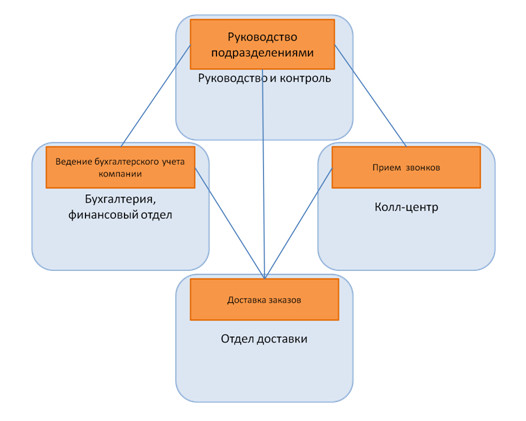

6. Где в программе «1С:ЗУП» редакции 3.1 сформировать заявление и справку-расчет для ФСС?
«Налоги и взносы» — «Отчеты по налогам и взносам» — «Заявление и справка расчет для ФСС».

Выбираем период, организацию (если их несколько) и нажимаем «Сформировать».

Если в сформированном отчете нажать на кнопку «Настройка», есть возможность внести необходимые дополнительные реквизиты.
Читайте также:

